Query Monitor - Einfaches Debuggen und Verbessern der WordPress-Leistung
Veröffentlicht: 2022-05-16In diesem Tutorial lernen wir, wie man das Query Monitor-Plugin verwendet, um die Gründe für die langsame Leistung der WordPress-Site herauszufinden.
Das Deaktivieren von Plugins, bis Sie den Engpass gefunden haben, ist normalerweise der beste Weg, um ein problematisches Plugin zu identifizieren.
Es gibt jedoch einen effizienteren und schnelleren Weg, dies zu tun. Um dieses Problem zu lösen, wurde Query Monitor erstellt. Ihre WordPress-Site wird effizienter, Sie können Leistungsprobleme beheben und erhalten ein besseres Verständnis Ihrer Site.
Inhaltsverzeichnis
Was ist eine Abfrage?
Eine „Abfrage“ ist eine Anforderung von Informationen aus einer Datenbank. Wenn WordPress nach Informationen aus Ihrer Datenbank fragt, verwendet es eine Abfrage.
Mehrere Abfragen werden im Hintergrund gestartet, wenn jemand Ihre Website besucht. Sie können Folgendes tun, indem Sie diese Abfragen verfolgen:
- Bestimmen Sie, welche Plugins oder Themes den größten Einfluss auf die Leistung Ihrer Website haben. Jede Abfrage braucht Zeit, und je mehr Anfragen ein Tool stellt, desto mehr Einfluss hat es auf die Leistung Ihrer Website.
- Verfolgen Sie die Ressourcen, die Sie verwenden. Mit einigen Abfrageüberwachungstools können Sie beobachten, wie viel RAM Sie verwenden und wie viele Ihrer Informationen erfolgreich zwischengespeichert werden.
- Steigern Sie Ihre Fähigkeiten zur Fehlerbehebung. Sie können viele Schwierigkeiten schneller beheben, wenn Sie wissen, wie Sie Ihre Abfragen im Auge behalten. Wenn beispielsweise ein Plugin nicht richtig funktioniert, wird wahrscheinlich eine Abfrage nicht richtig ausgelöst.
Sie können feststellen, welche Plugins oder Designs die meisten Ressourcen verwenden, indem Sie die Abfrageüberwachung verwenden, um die Leistung Ihrer Website zu verbessern.
Was ist Abfragemonitor?
Query Monitor ist ein kostenloses Tool zum Debuggen von WordPress-Websites und zum Bewerten ihrer Leistung. Die Anwendung analysiert jede Anfrage, die an den Server gestellt wird, einschließlich Datenbankabfragen, HTTP-Anfragen, Hooks & Aktionen und vieles mehr. Das Identifizieren eines Plugins, Skripts oder einer Datenbankabfrage, die zu einem Ladezeitproblem beitragen, kann über dieses Tool erfolgen.
Mit dem Query Monitor-Plug-in können Sie feststellen, ob Leistungsprobleme mit Ihrer Website auf offensichtliche Ursachen oder auf ein komplexeres Problem zurückzuführen sind.
Unterschiedliche Funktionen von Query Monitor?
Hier sind einige Funktionen von Query Monitor:
- PHP-Fehler
- Themenfehler
- REST-API
- AJAX-Aufrufe
- Authentifizierung
- Datenschutzerklärung
Sehen wir uns diese Funktionen nun im Detail an
PHP-Fehler
Der PHP-Code wird entweder vom Theme oder dem Plugin generiert, das eine Anfrage in WordPress generiert. Mit PHP Errors kann man die für den Fehler verantwortliche Komponente sowie den Ort identifizieren.
Themenfehler
Alle vom Thema ausgelösten Abfragen werden nach Themenfunktion aufgelistet. Der Designvorlagenname und die Hierarchie für jede Abfrage werden angezeigt. Außerdem werden die noch nicht geladenen Teile des Themas sowie der Name des aktiven Themas hervorgehoben.
REST-API
Mit dem Abfragemonitor können Sie die Informationen debuggen, die in einem authentifizierten WordPress-REST-API-Anforderungsheader enthalten sind, wenn Sie die Erlaubnis dazu haben. Allerdings zeigt das Plugin derzeit nur PHP-Fehler und die Speicherauslastung an.
AJAX-Aufrufe
Ajax wird von dynamischen WordPress-Sites verwendet, um Daten in Echtzeit zu senden und abzurufen, ohne die gesamte Webseite zu laden. Query Monitor stellt zusammen mit diesen Anforderungen auch zugehörige Debugging-Informationen bereit. Diese Details helfen Entwicklern, Fehler leichter zu identifizieren.
Authentifizierung
Der Super-Admin von WordPress Multisite und der Administrator der Installation einer einzelnen Site können Protokolle standardmäßig anzeigen. Auch wenn Sie als Benutzer angemeldet sind, können Sie die Protokolle mithilfe eines Authentifizierungs-Cookies anzeigen.
Datenschutzerklärung
Von WordPress Query Monitor werden keine Daten gesammelt oder an Dritte gesendet, was die Privatsphäre des Benutzers gewährleistet. Diese Funktion macht das Plugin viel zuverlässiger und vertrauenswürdiger.
Der Zweck von Query Monitor?
Mit Query Monitor können mehr als nur WordPress-Abfragen debuggt werden.
Als einer der Hauptvorteile des Plugins ist Query Monitor nützlich zum Debuggen von Datenbankabfragen.
Es behandelt auch das leistungsspezifische Debuggen und die allgemeine Entwicklung. Query Monitor hat die Haupteinschränkung, dass es hauptsächlich für das "in-the-moment"-Debugging verwendet wird. Die Datenbankabfragen werden nur für den aktuellen Seitenladevorgang angezeigt, wenn Sie das Timing usw. anzeigen.
Wie installiere ich Query Monitor?
Die Installation von Query Monitor ist in WordPress sehr einfach.
- Melden Sie sich bei Ihrem WordPress-Dashboard an
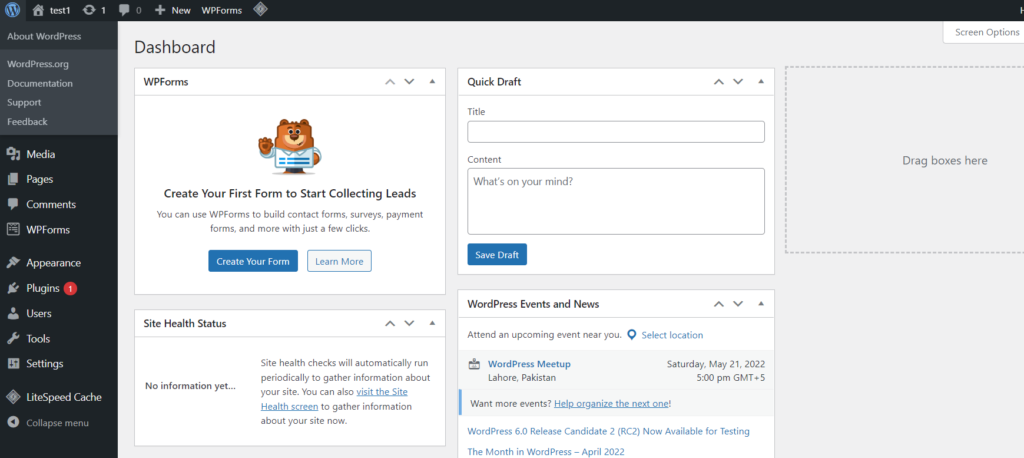
- Klicken Sie im Menü auf der linken Seite auf Plugins -> Neu hinzufügen
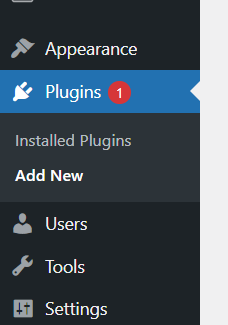
- Suchen Sie nach "Query Monitor" und installieren und aktivieren Sie es.
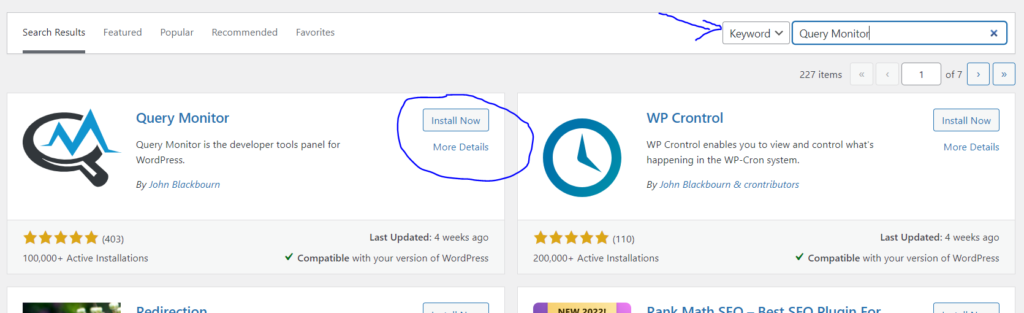
Wie funktioniert der Abfragemonitor?
WordPress Query Monitor hat keine eigene Registerkarte im linken Menü oder eine separate Oberfläche. Vielmehr wird es sowohl im Frontend als auch im Backend in der WP-Admin-Leiste angezeigt.
Es zeigt zunächst nur vier Informationen an
- Seitenerstellungszeit
- Spitzenspeicherauslastung
- Gesamtzeit, die von SQL-Abfragen benötigt wird
- Gesamtzahl der SQL-Abfragen

Wenn Sie darauf klicken, erscheint die Query Monitor-Oberfläche als Fensterüberlagerung über der Frontend- und Backend-Seite. Die Benutzeroberfläche des Abfragemonitors und ihre Informationen sind nur für Administratoren oder Superadministratoren sichtbar.
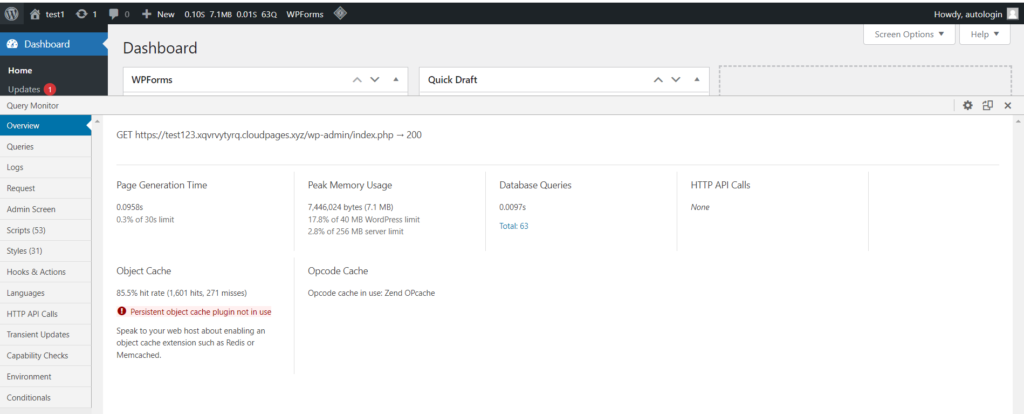
Lassen Sie uns nun diese Registerkarten im Detail sehen
Überblick
Diese Registerkarte zeigt zusätzliche Informationen aus der Zusammenfassung der Admin-Leiste sowie einige allgemeine Umgebungsdaten/-informationen an. Es ist lediglich eine Übersicht.
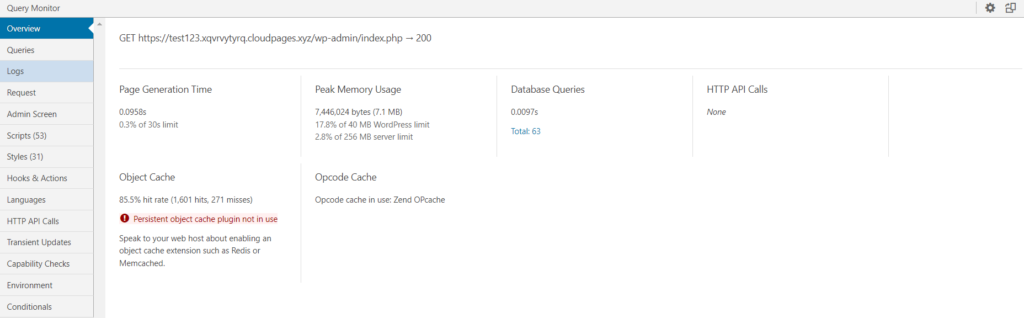
Abfragen
Auf der Registerkarte Abfragen können Sie jede Datenbankabfrage für die aktuelle Seite untersuchen. Es ist einer der Abschnitte mit der höchsten Informationsdichte von Query Monitor. Sie werden die folgenden Informationen sehen.

- Abfrage in voller Form
- Anrufer abfragen
- Abfragekomponente (ob sie von Core, Theme, Plugin kommt)
- Reihenanzahl
- Die Zeit, die die Abfrage gedauert hat
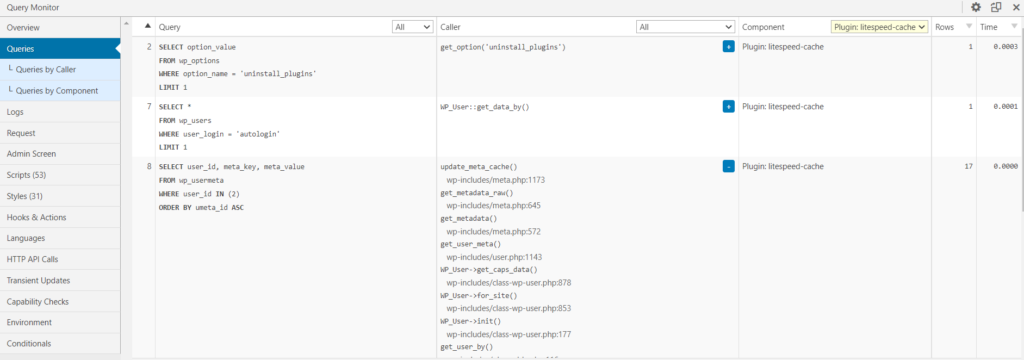
Sie können dies für eine Vielzahl von Dingen verwenden, z. B. um langsam ladende Abfragen zu finden, die die Geschwindigkeit Ihrer Website verlangsamen.
Query Monitor schlüsselt Anfragen nach Thema und einzelnen Plugins auf, sodass Sie beobachten können, wie sich jede Erweiterung auf Ihre Website auswirkt.
Wenn Sie hier ungewöhnlich niedrige Zahlen sehen, kann dies am Caching liegen.
Es gibt drei Untermenüs:
- Doppelte Abfragen
Um Ihnen beim Debuggen und Optimieren von Dingen zu helfen, zeigt es doppelte Suchen und listet die "möglichen Unruhestifter" auf.
- Rückfragen durch Anrufer
Ermöglicht es Ihnen, alle Anrufer auf dieser Seite zu sehen. Wenn Sie eine auswählen, wird eine Liste mit Abfragen für den Anrufer angezeigt.
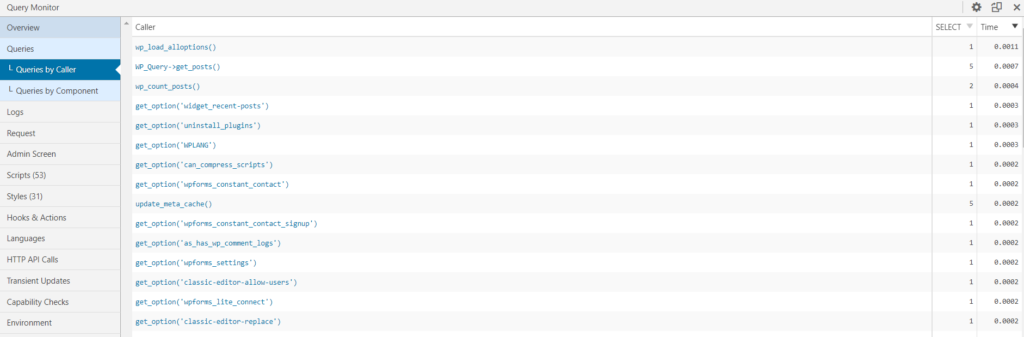
- Abfragen nach Komponente
Stellt eine Liste aller Abfragen bereit, die von WP-Kern, Design und bestimmten Plugins durchgeführt werden.
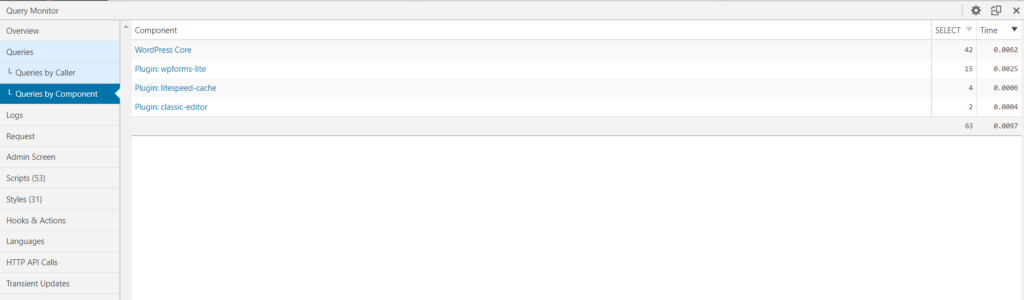
Protokolle
Die Registerkarte Protokoll ist eine erweiterte Registerkarte, auf der Sie Meldungen und Variablen protokollieren können. Dies kann Ihnen dabei helfen, technische Probleme zu beheben oder Ihre Website auf Probleme zu überwachen.
Diese Registerkarte ist bei der Erstinstallation von Query Monitor leer, da Sie keine Protokollierungsvariablen konfiguriert haben.
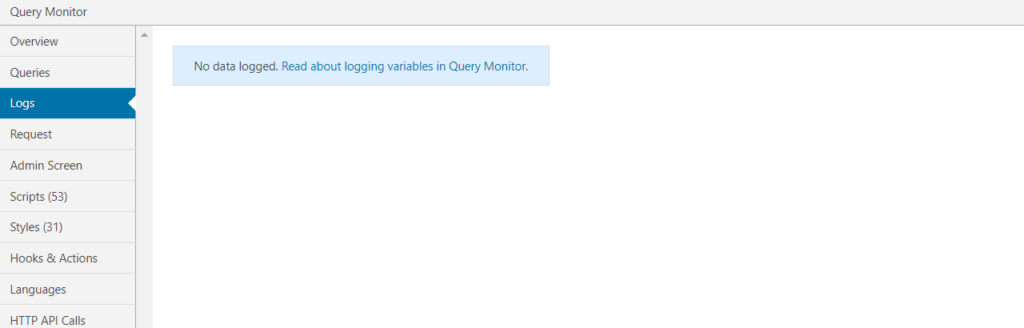
Anfragen
Die Abfragevariablen für die aktuelle Anfrage werden auf der Hauptseite der Anfrage angezeigt. Es gibt drei Untermenüs
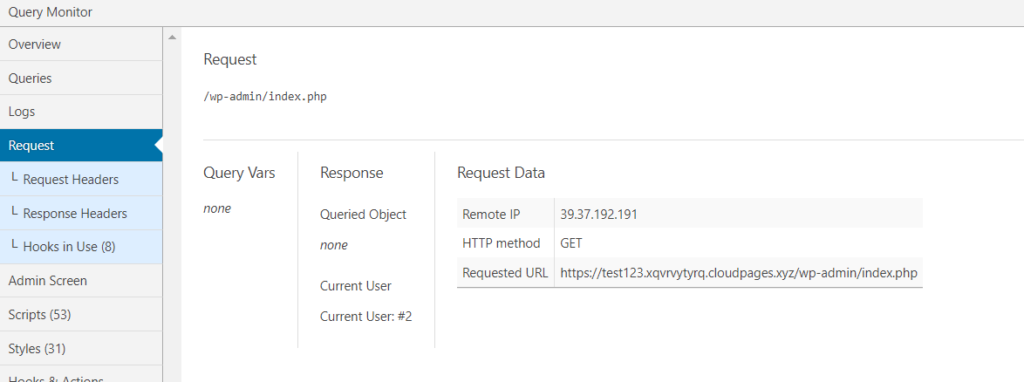
a. Anfrage-Header
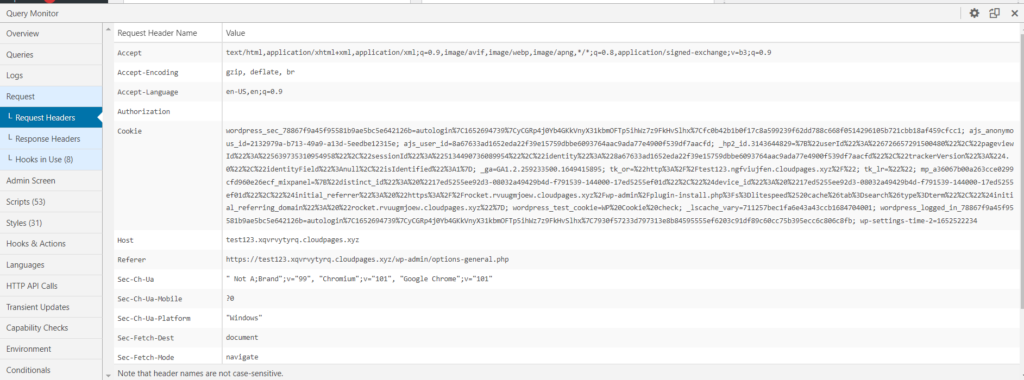
b. Antwort-Header
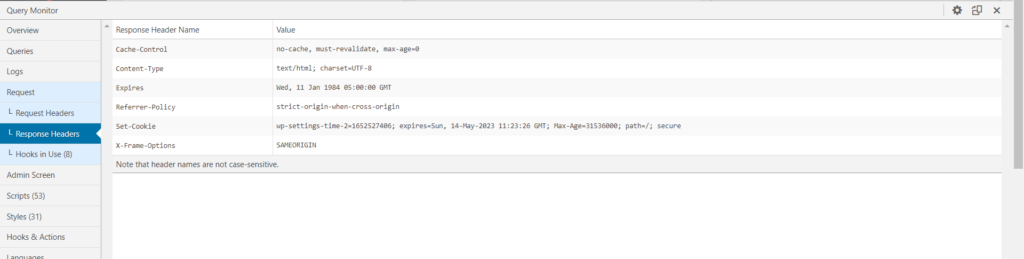
c. Haken im Einsatz
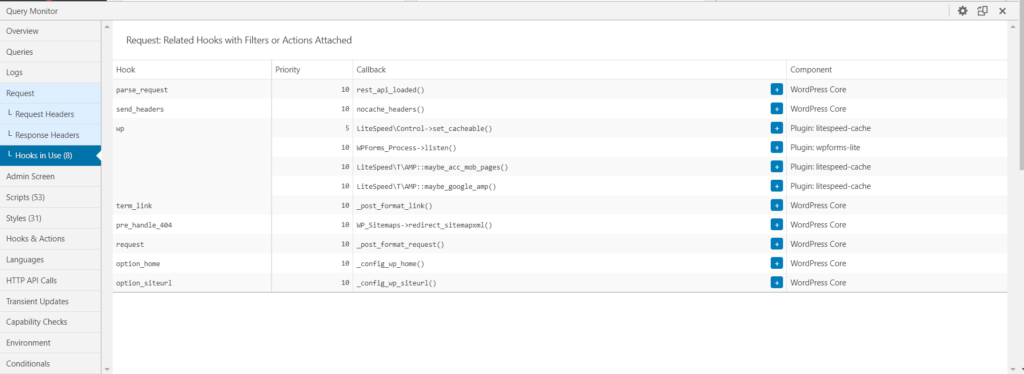
Admin-Bildschirm
Wenn Sie Query Monitor im WordPress-Admin-Dashboard verwenden, wird die Registerkarte „Admin“ angezeigt. Die benutzerdefinierten Filter und Aktionen sind sichtbar, wenn Sie ein Admin-Panel mit einer Auflistungstabelle anzeigen. es zeigt auch den aktuellen Status von get_current_screen an.
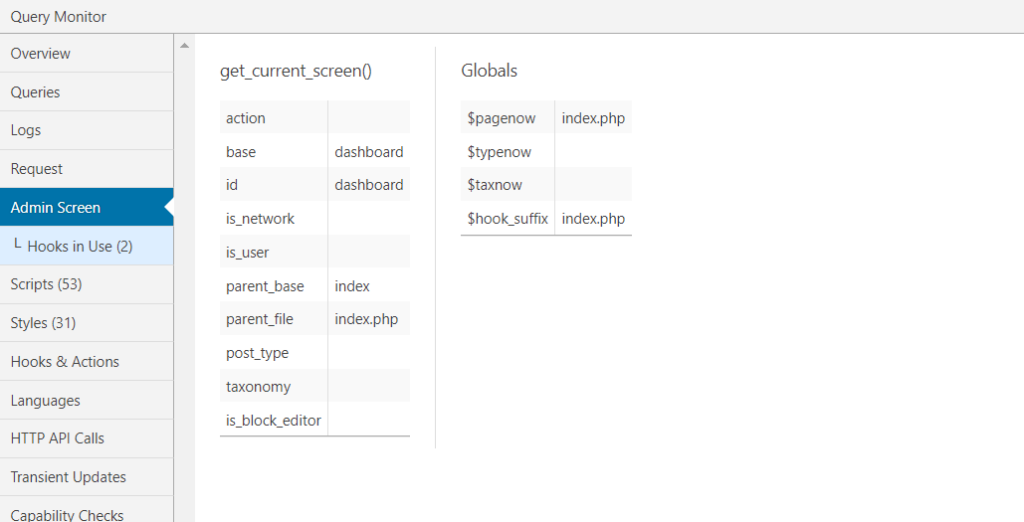
Skripte
Die Registerkarte „Skripts“ ist nach der Registerkarte „Admin“ wohl der nützlichste Bereich zur Fehlerbehebung bei der Leistung.
Diese Registerkarte zeigt das gesamte in die Warteschlange eingereihte JavaScript der Seite sowie ihre Abhängigkeiten und abhängigen Elemente. Sie können auch filtern, um Skripte von einem bestimmten Host oder solchen mit expliziten Abhängigkeiten/Abhängigen zu identifizieren.
Mehr Skripte implizieren insgesamt eine langsamere Website, da sie die Seitengröße erhöhen und HTTP-Anforderungen hinzufügen. Diese Registerkarte kann verwendet werden, um die Auswirkungen verschiedener Erweiterungen zu untersuchen und Strategien zu identifizieren, um die Menge an eingereihten Skripts zu reduzieren, die auf jeder Seite geladen werden.

Stile
Die Registerkarte "Stile" ähnelt der Registerkarte "Skripts", zeigt jedoch anstelle von JavaScript eingereihtes CSS an. Dies ist eine weitere nützliche Registerkarte zum Debuggen der Leistung Ihrer Website.
Das Laden zusätzlicher Stylesheets auf einer Seite, ähnlich wie bei Skripten, führt zu einer langsameren Ladezeit der Website.
Sie können diese Informationen verwenden, um die Anzahl der Stylesheets zu begrenzen, die auf der Website geladen werden müssen, was zu kleineren Dateien und weniger HTTP-Anfragen führt.
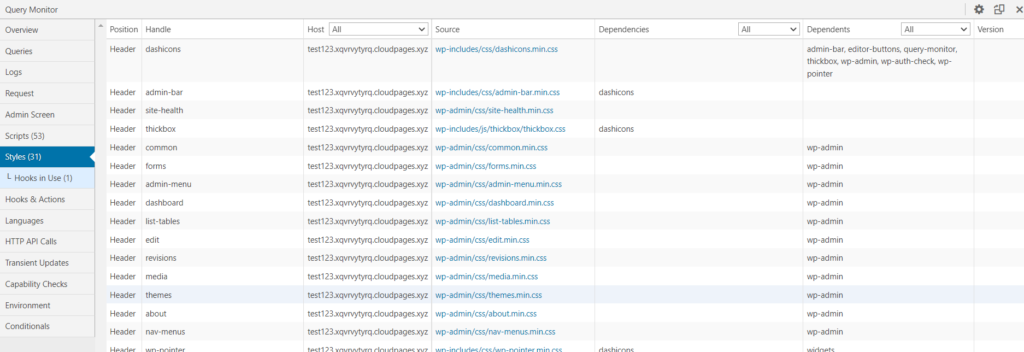
Haken und Aktionen
Die Registerkarte „Hooks & Aktionen“ zeigt alle Hooks und Aktionen der aktuellen Seite zusammen mit ihrer Priorität an.
Wenn es um Aktionen geht, können Sie jede erweitern, um die eigentliche Datei und die damit verbundene Codezeile anzuzeigen. Sie können auch nach Aktionen aus dem WordPress-Kern, Plugins und Themes nach Komponenten suchen.
Diese Region ist nicht besonders leistungsorientiert, aber für maßgeschneiderte Entwicklungen nützlich.
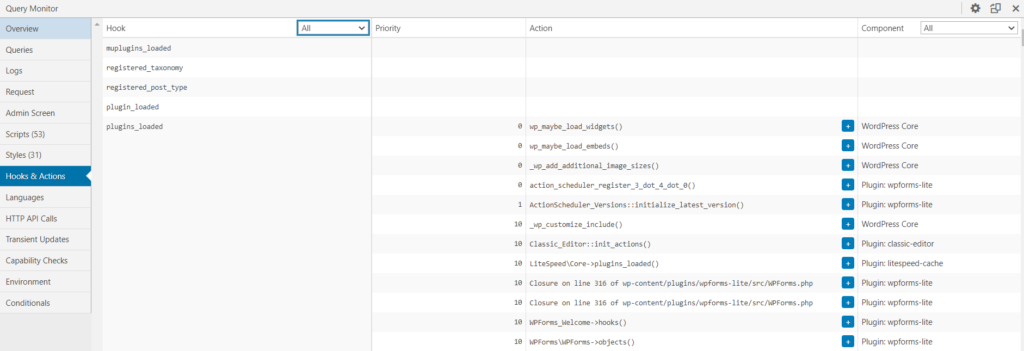
Sprachen
Auf der Registerkarte Sprachen werden die Sprach- und Textdomänen Ihrer Website sowie die Sprachdatei für jede Erweiterung angezeigt.
Wenn Sie eine mehrsprachige Website haben und/oder Ihre Website in einer Sprache ist, die nicht vollständig vom Übersetzungspaket abgedeckt wird, kann diese Registerkarte hilfreich sein.
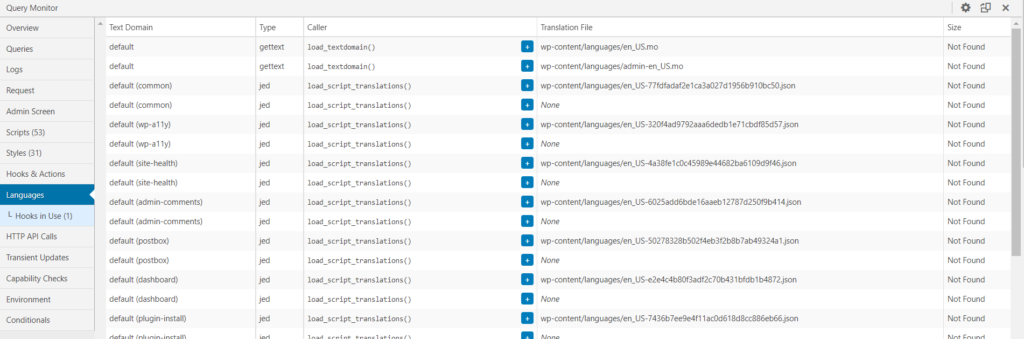
HTTP-API-Aufrufe
stellt die Anforderungsdetails, die Uhrzeit und den HTTP-Statuscode für alle serverseitigen HTTP-Anforderungen bereit, die während des Ladens der Seite gestellt werden.
„Keine HTTP-API-Aufrufe“ sollte auf zahlreichen Seiten erscheinen, was ein guter Indikator ist, da es darauf hindeutet, dass nichts die Leistung Ihrer Website beeinträchtigt.
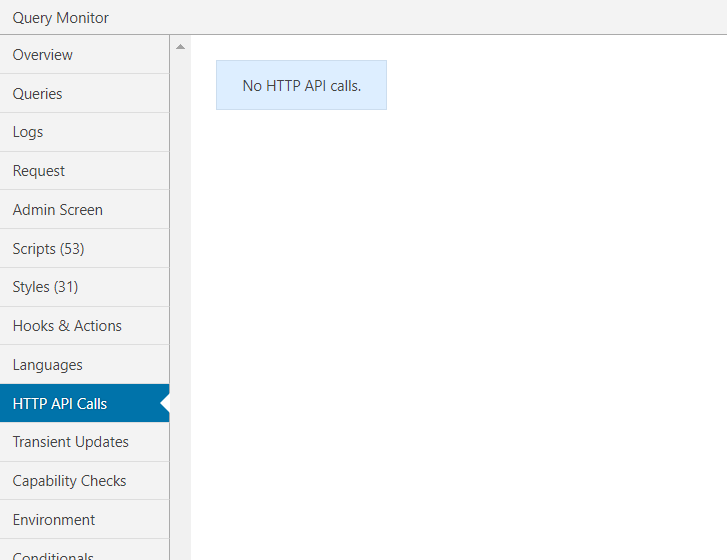
Fähigkeitsprüfungen
Die Capability Checks zeigen Ihnen, welche Benutzerfunktionen Zugriff auf die aktuell angezeigten Inhalte haben. Dies kann nützlich sein, um festzustellen, ob verschiedene Benutzer Zugriff auf verschiedene Front-End- oder Back-End-Materialien haben.
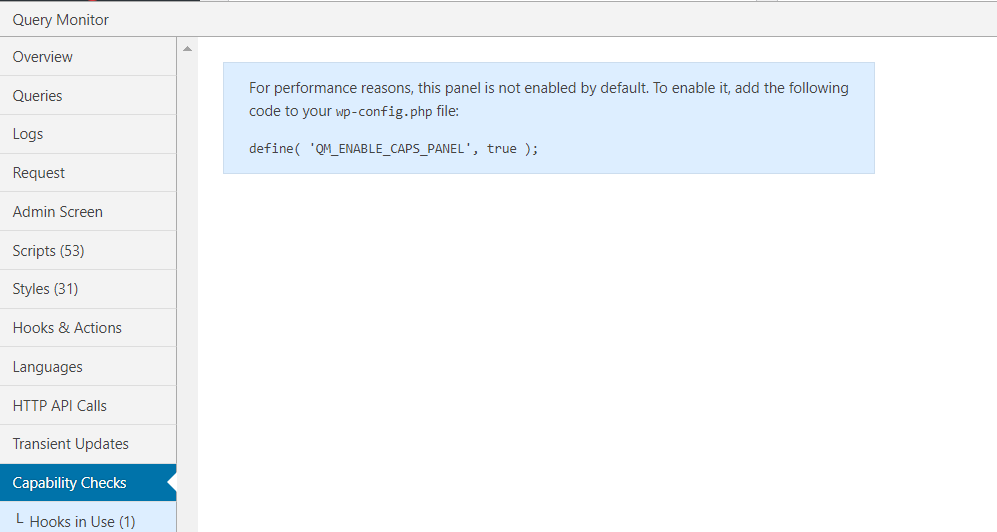
Umfeld
Diese Registerkarte gibt Ihnen einen umfassenden Überblick über die Umgebung Ihrer Site, einschließlich
- PHP
- Datenbank
- WordPress
- Server
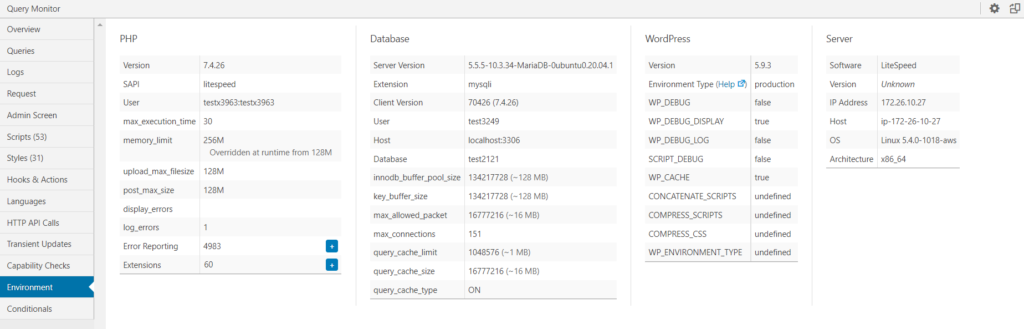
Bedingungen
Auf dieser Registerkarte können Sie untersuchen, welche Bedingungsanweisungen für die aktuelle Seite gelten, was für die benutzerdefinierte Entwicklung nützlich ist.
Es gibt sowohl "Wahr"- als auch "Falsch"-Bedingungen.
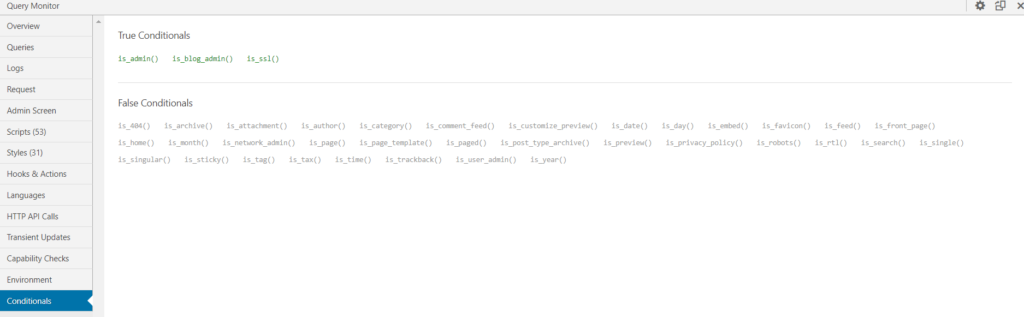
Welche Vorteile bietet die Verwendung von Query Monitor?
Einige der Funktionen von Query Monitor sind unten aufgeführt
- Datenbankabfragen, AJAX-Aufrufe, REST-API-Anforderungen und Umleitungen können alle überwacht werden.
- Bestimmen Sie, welche WordPress-Komponenten für jede Anfrage zuständig sind.
- Untersuchen Sie, wie lange die Verarbeitung jeder Anfrage dauert und welche Daten sie abruft.
- Benachrichtigungen über verspätete Anfragen, doppelte Abfragen und andere Arten von Problemen werden an Sie gesendet.
Fazit
WordPress-Websites müssen unbedingt über eigene Datenbanken verfügen, was bedeutet, dass sie auch Anfragen verarbeiten müssen. Diese Abfragen genau im Auge zu behalten, ist eine hervorragende Möglichkeit, Probleme zu beheben und herauszufinden, was Plugins und Themes hinter den Kulissen tun. Je komplexer Ihre Website ist, desto mehr Abfragen muss sie verarbeiten.
Es ist wichtig, nach doppelten Abfragen Ausschau zu halten, um Kompatibilitätsprobleme zu vermeiden. Die Ergebnisse können auch nach Komponenten aufgeschlüsselt werden. Auf diese Weise können Sie die Anzahl der Abfragen von Plugins und Themes verfolgen und wann sie länger als erwartet dauern.
